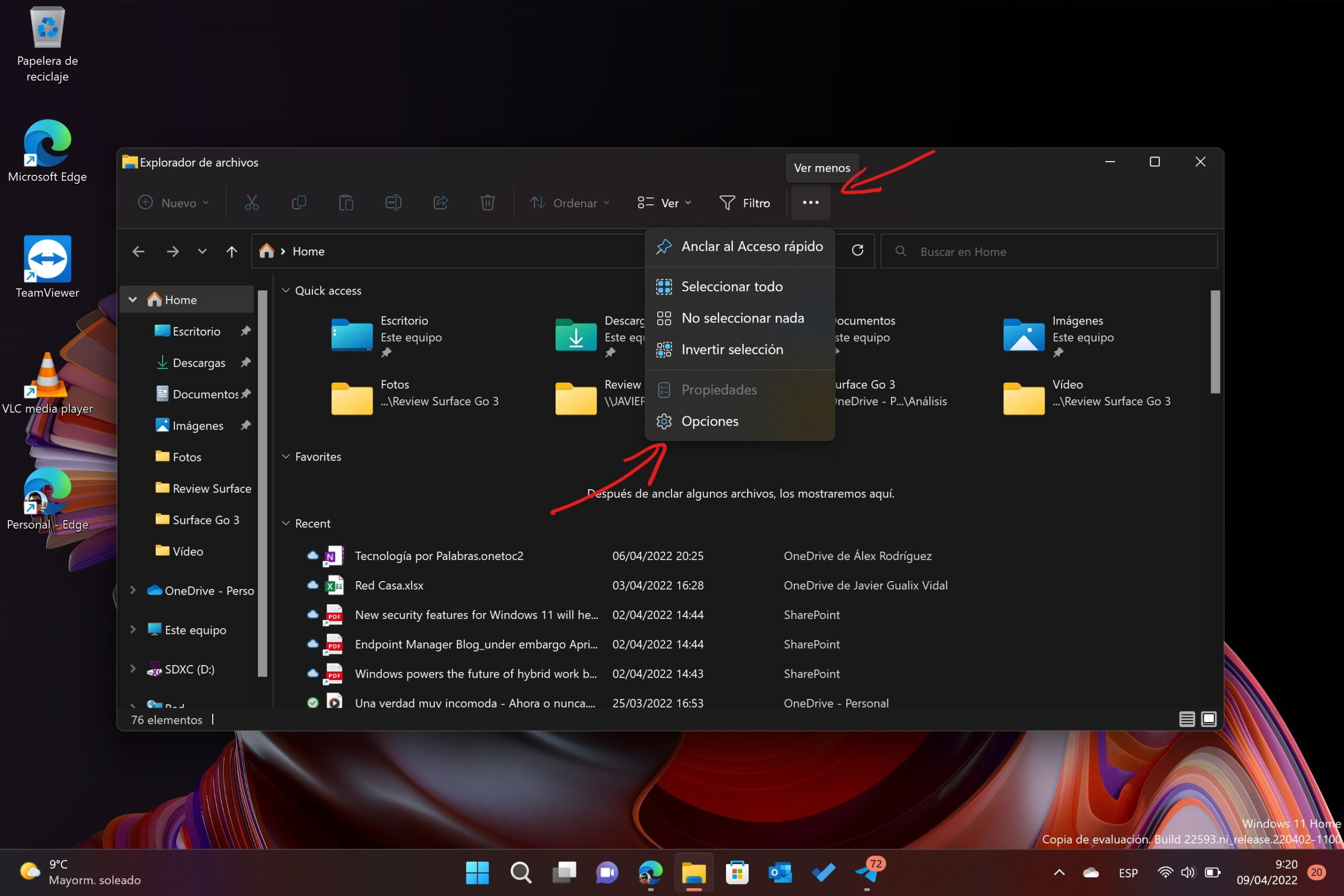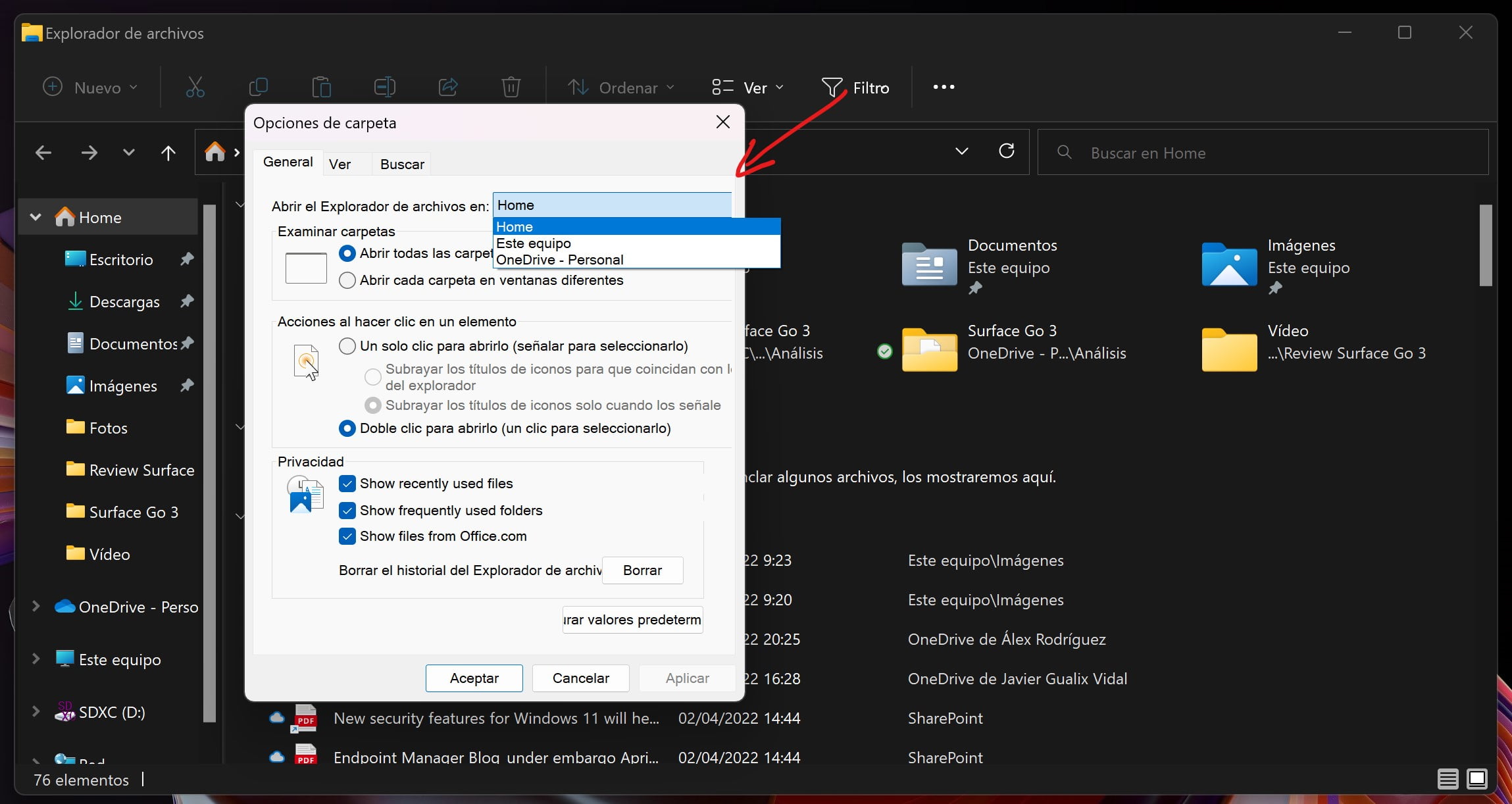En Windows 11, al abrir el Explorador de archivos, por defecto se abre la carpeta de Acceso rápido (o Home, en las últimas compilaciones de Insider). Sin embargo, podemos cambiar este comportamiento para que el directorio por defecto sea Este PC o OneDrive.
Cómo cambiar la ubicación por defecto en las opciones del Explorador de Archivos
Cambiar la ubicación por defecto es realmente sencillo. Básicamente, tenemos que abrir las opciones del explorador y utilizar el desplegable para seleccionar esta ubicación. De esta forma, haremos que Windows 11 se adapte más a nosotros y aumentar nuestra productividad con el sistema operativo.
- Abrimos el Explorador de archivos. En la barra superior, pulsamos en el icono de los 3 puntos y, a continuación, en «Opciones».

- En la pestaña General, abrimos el desplegable que se encuentra junto a «Abrir el Explorador de Archivos en» y elegimos la opción de nuestra preferencia.

- Una vez hecho el cambio, pulsamos en Aceptar.
Nota: La opción para elegir que OneDrive sea la ubicación predeterminada solo está disponible a partir de Windows 11 22H2.
Como vemos, se trata de un cambio muy simple que nos evitará algunos clics innecesarios al utilizar el Explorador de Archivos en Windows 11. Ahora, al abrir esta aplicación, simplemente aparecerá por la ubicación que le hayamos indicado.